Ako všetci vieme, v programe Outlook, keď používame e -mailové ID v Komu V poli druhýkrát vidíme návrhy adries, keď píšeme niekoľko znakov ich e -mailovej adresy. Je to spôsobené funkciou automatického dopĺňania v programe Outlook. Keď však migrujeme z jedného počítača do druhého, funkcia automatického dokončovania v predvolenom nastavení nebude fungovať, ani keď nastavíme aplikáciu Outlook pomocou súboru PST, ktorý bol použitý v predchádzajúcom počítači.
V tomto článku prediskutujeme niekoľko spôsobov, ktorými je možné získať späť funkciu automatického dokončovania pre už existujúci zoznam kontaktov.
Pred pokračovaním sa uistite, že Je povolená funkcia automatického dopĺňania alebo automatického dopĺňania v programe Outlook. Urobiť tak,
Krok 1: Otvorte MS Outlook
Krok 2: Kliknite na Súbor Možnosť ponuky

Krok 3: V ľavom dolnom rohu okna vyberte možnosti

Krok 4: Od Možnosti programu Outlook okno, vyberte si Pošta z ľavej strany.
Krok 5: Na pravej strane posuňte zobrazenie nadol, kým sa nedostanete k Posielať správy sekcii
Krok 6: Zaistite možnosť, Použite zoznam automatického dopĺňania na navrhovanie mien pri písaní do riadkov Komu, Kópia a Skrytá kópia je začiarknuté
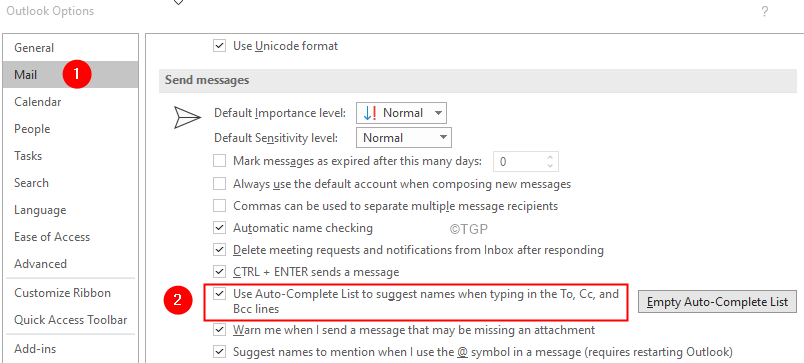
Metóda 1: Ručné zadávanie adries tradičným spôsobom
Krok 1: Kliknite na nový email
Krok 2: V priečinku Komu zadajte všetky adresy ručne z adresára.
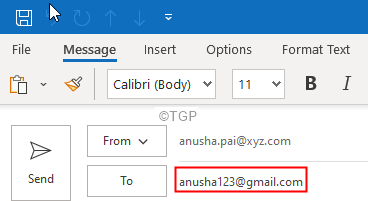
Metóda 2: Rýchle hacknutie pomocou tlačidla „Komu“
Krok 1: Kliknite na nový email
Krok 2: Kliknite na Komu lúka
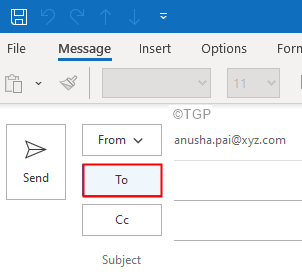
Krok 3: Uvidíte Vyberte položku Mená: Kontakty okno. Z Adresár v rozbaľovacom zozname vyberte požadovanú adresu
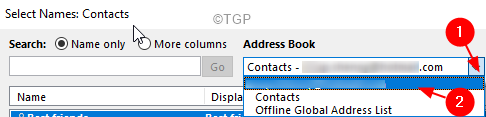
Krok 4: Pretiahnite a vyberte všetky adresy ako je uvedené nižšie
Krok 5: Kliknite na Komu tlačidlo
Krok 6: Teraz môžete vidieť, že všetky adresy sú načítané do poľa Komu
Krok 7: Nakoniec kliknite na OK
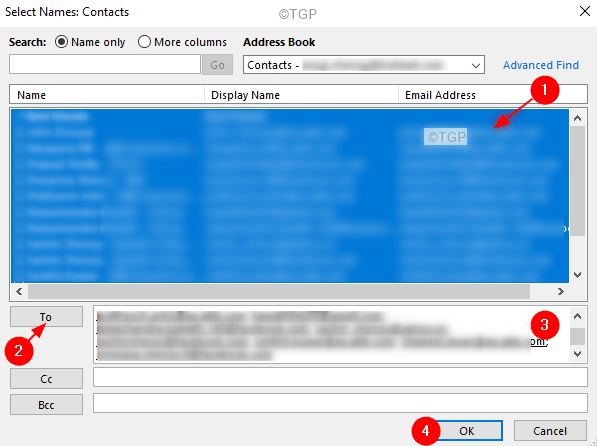
Krok 8: Zahoďte e -mail.
To je všetko
Dúfame, že vám tento článok pomohol. Ďakujem za čítanie.
Láskavo komentujte a dajte nám vedieť, či vám to fungovalo.


